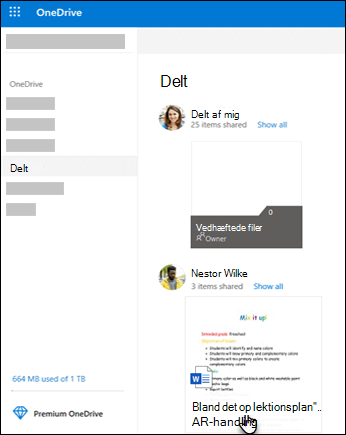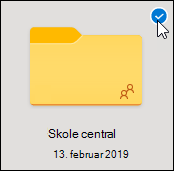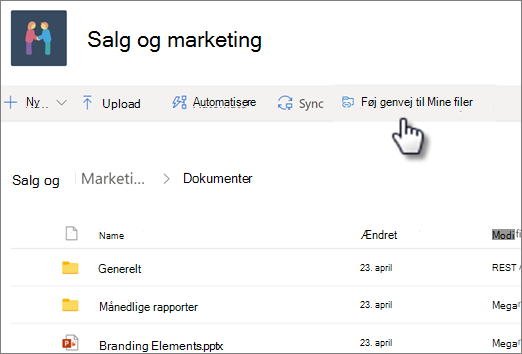Når nogen deler en mappe med dig, vises den i sektionen Delte på din OneDrive.com. Hvis du har redigeringstilladelser til disse delte mapper, kan du føje dem til sektionen Mine filer i din OneDrive for at gøre det nemmere at få adgang til og arbejde med dem.
Hvis du vil have vist og opnå adgang til delte mapper på din pc eller Mac, skal du installere OneDrive-appen og synkronisere dine mapper med din enhed.
Vigtigt!:
-
Nogle genveje til delte OneDrive-mapper, der er placeret i mappen Mine filer, vises muligvis som internetgenveje i .url i stedet for faktiske mapper. Hvis du forsøger at åbne mappegenvejen, åbnes den som en webside i stedet for en mappe.
-
Dette problem skyldes nogle ændringer, vi foretager i vores backendtjeneste. Internetgenvejene i .url konverteres automatisk tilbage til en mappe, når problemet er løst. Du kan stadig få adgang til indholdet i den delte mappe, men det vil være via OneDrive.com (du kan blive bedt om at logge på).
-
Hvis du har fuld adgang til den konto, der delte mapper med dig, kan du tilføje OneDrive som en tjeneste for nemt at åbne Office-filer på din computer.
Bemærkninger!:
-
Du kan tilføje op til 100 mappegenveje fra en enkelt persons OneDrive- eller Teams-websted
-
Du kan tilføje op til 1.000 genveje på tværs af filer og mapper.
-
Du kan kun føje delte mapper til din OneDrive, ikke individuelle delte filer.
-
Delte mapper, de er føjet til dit OneDrive, bruger ikke noget af din OneDrive-lagerplads. De trækker kun fra mappeejerens lagerplads.
-
Du kan også få adgang til delte mapper fra listen Delt på OneDrive.com eller i OneDrive-mobilappsene. Du kan stadig kopiere, flytte, redigere, omdøbe, dele og slette alt i mappen.
Føj en delt mappe til dit OneDrive
-
Log på OneDrive i din browser med din personlige Microsoft-konto.
-
Vælg Delt under OneDrive i venstre navigationsrude. Filer og mapper, som du kan føje til din OneDrive, er markeret med Kan redigere.
-
Find den mappe, du vil tilføje, markér cirklen i mappens felt, og vælg derefter Føj genvej til Mine filer i den øverste menu. Eller højreklik på en mappe, og vælg Føj genvej til Mine filer.
Tip!: Hvis du ikke vil have, at mappens indhold bliver synkroniseret og delt, kan du klikke på Hent. Derved kopieres mappen og dens indhold til din computer og ikke til dit OneDrive. Filerne er tilgængelige, så du kan redigere dem offline, men du vil ikke kunne se opdateringer foretaget af andre, og de vil ikke få de opdateringer, du foretager.
Flytning af delte filer og delte mapper på dit OneDrive
Når du flytter filer mellem delte mapper, mister de deres eksisterende tilladelser og får tilladelserne fra den mappe, du har flyttet dem til. Hvis du f.eks. flytter et element til en skrivebeskyttet mappe, bliver elementet også skrivebeskyttet. Flytning af et element fra en delt mappe til en ikke-delt mappe betyder, at elementet ikke længere vil være delt med alle. Hvis du kun flytter elementer inden for en delt mappe, ændres de tildelte tilladelser ikke.
Selvom du kan flytte delte filer, kan du ikke flytte delte mapper på OneDrive.com. Hvis du synkroniserer OneDrive med din computer, vil enhver delt mappe, du flytter, kopieres til destinationen og derefter blive fjernet fra dit OneDrive. Den er stadig tilgængelig på listen Delt.
Bemærk!: Vær forsigtig, når du flytter mapper, da det kan påvirke mappens tilladelser for deling. Hvis du flytter en delt mappe til en anden mappe, tildeles den tilladelserne for destinationsmappen. Dette betyder, at andre kun kan få adgang til den, hvis de også har tilladelser til destinationsmappen – hvis destinationsmappen ikke er delt, er den mappe, du flyttede, heller ikke delt.
Du kan omdøbe delte mapper, du har føjet til dit OneDrive. Det nye navn, du giver mappen, er kun synligt for dig, og den vises med dette navn overalt, hvor du har adgang til OneDrive, herunder OneDrive.com, OneDrive-appen på din computer eller OneDrive-mobilappen. Navneændringen kan ikke ses af ejeren af den delte mappe eller andre med tilladelser til mappen.
Bemærk!: Omdøbning eller ændring af noget af mappens indhold er dog synligt for andre, der har adgang til mappen.
Sletning af delte filer og delte mapper fra dit OneDrive
Filer , der er blevet slettet fra en delt mappe på OneDrive.com, sendes kun til Papirkurven hos ejeren af den delte mappe. Men hvis du synkroniserer din OneDrive på en computer, vises elementer, der er slettet fra en delt mappe, i computerens papirkurv.
Bemærk!: Kun ejeren af en delt mappe kan gendanne et element, der er slettet i mappen.
Sådan fjerner du en delt mappe på OneDrive.com:
-
I visningen Filer skal du vælge den delte mappe, du vil fjerne.
-
Vælg Fjern genvej fra Mine filer.
Dette fjerner kun mappen fra dit OneDrive – der er stadig adgang til den fra listen Delt og det påvirker ikke ejeren eller andre, der har adgang til mappen. Hvis du i stedet sletter mappen, er den slettet fra alles OneDrive, og mappeejeren bliver nød til at gendanne den.
Bemærk!: Hvis du synkroniserer OneDrive med én eller flere computere, vil fjernelse af en delt mappe fra OneDrive også fjerne den fra disse computere.
Hvis en mappe ikke længere er delt med dig, fjernes den fra dit OneDrive. For igen at få adgang til mappen skal du bede ejeren eller en redaktør om at dele den med dig igen.
Når nogen deler en mappe i Microsoft OneDrive, SharePointeller Teams, kan du føje en genvej til den delte mappe i din OneDrive , så du nemt kan finde og arbejde med filerne. Disse genveje vises i OneDrive på internettet, Windows Stifinder, Mac Finder, Teams og i OneDrive-mobilappsene.
Bemærk!: Fremgangsmåderne i denne artikel er kun tilgængelige for interne brugere. Du kan ikke føje genveje til mapper, der deles med eksterne brugere.
-
Vælg Delt > Med dig i navigationsruden i OneDrive.
-
Find den mappe, du vil tilføje, og klik på cirklen i mappefeltet for at markere det.
-
Vælg Føj genvej til Mine filer.
-
Eller du kan højreklikke på mappen og derefter vælge Føj genvej til Mine filer.
Tip!: I et delt bibliotek i SharePoint eller Microsoft Teamskan du vælge Føj genvej til Mine filer for at føje en genvej til hele biblioteket ellervælge den bestemte mappe, du vil tilføje, og derefter vælge Føj genvej til Mine filer.
Vigtigt!: Indstillingen Føj genvej til Mine filer er ikke tilgængelig, når:
-
Du har allerede føjet mappen til dit OneDrive, eller du har valgt mere end én mappe. (Du kan ikke tilføje flere mapper på samme tid.)
-
Elementet, du prøver at tilføje, ikke er en mappe. (Føj genvej til Mine filer er ikke tilgængelig for individuelle filer eller for samlinger af filer, f.eks. albummer).
-
Du har allerede tilføjet 100 genveje i det samme dokumentbibliotek.
Flytte en genvej til en delt mappe
Du kan flytte en genvej til en mappe på samme måde som enhver anden fil eller mappe. Du kan finde flere oplysninger om at flytte filer i Sortér, omdøb eller flyt billeder og filer i OneDrive.
Bemærk!: Når du flytter en genvej til en mappe til en delt mappe, ændrer genvejen ikke dens delingstilladelser. Mennesker, der i øjeblikket ikke har adgang til genvejen, ikke kan få adgang til dens indhold, men kan omdøbe eller fjerne genvejen.
-
Vælg den genvej, du vil flytte. Det gør du ved at markere den cirkel, der vises til venstre for elementet, når du holder markøren der, i listevisning. Markér cirklen i øverste højre hjørne af feltet i visningen Felter eller Foto, når du peger på markøren der. Du kan også markere flere elementer for at flytte dem sammen, som en gruppe.
-
I den øverste navigationsrude skal du vælge Flyt til.
-
Gå til destinationsmappen i ruden Flyt til, og vælg Flyt.
-
Hvis du vil oprette en ny mappe til at gemme elementet i, skal du vælge Ny mappe.
-
Tip!: I stedet for at bruge knappen Flyt til kan du vælge den genvej, du vil flytte, og trække den til destinationsmappen.
Flytning af delte filer og delte mapper på dit OneDrive
Når du flytter filer mellem delte mapper, mister de deres eksisterende tilladelser og får tilladelserne fra den mappe, du har flyttet dem til. Hvis du f.eks. flytter et element til en skrivebeskyttet mappe, bliver elementet også skrivebeskyttet. Flytning af et element fra en delt mappe til en ikke-delt mappe betyder, at elementet ikke længere vil være delt med alle. Hvis du kun flytter elementer inden for en delt mappe, ændres de tildelte tilladelser ikke.
Selvom du kan flytte delte filer, kan du ikke flytte delte mapper på OneDrive.com. Hvis du synkroniserer OneDrive med din computer, vil enhver delt mappe, du flytter, kopieres til destinationen og derefter blive fjernet fra dit OneDrive. Den er stadig tilgængelig på listen Delt.
Du kan omdøbe delte mapper, som du har føjet til din OneDrive. Det nye navn, du giver mappen, er kun synligt for dig, og den vises med dette navn overalt, hvor du har adgang til OneDrive, herunder OneDrive.com, OneDrive-appen på din computer eller OneDrive-mobilappen. Navneændringen kan ikke ses af ejeren af den delte mappe eller andre med tilladelser til mappen.
Bemærk!: Omdøbning eller ændring af noget af mappens indhold er dog synligt for andre, der har adgang til mappen.
Fjerne eller slette delte filer og delte mapper fra din OneDrive
Filer , der er blevet slettet fra en delt mappe på OneDrive.com, sendes kun til Papirkurven hos ejeren af den delte mappe. Men hvis du synkroniserer din OneDrive på en computer, vises elementer, der er slettet fra en delt mappe, i computerens papirkurv.
Bemærk!: Kun ejeren af en delt mappe kan gendanne et element, der er slettet i mappen.
Sådan fjerner du en delt mappe på OneDrive.com:
-
Vælg den delte mappe, du vil fjerne, i visningen Mine filer .
-
Vælg Fjern genvej.
Dette fjerner kun mappen fra din OneDrive – den er stadig tilgængelig fra listen Delt og påvirker ikke ejeren eller andre, der deler mappen. Hvis du i stedet sletter mappen, er den slettet fra alles OneDrive, og mappeejeren bliver nød til at gendanne den.
Bemærk!: Hvis du synkroniserer OneDrive med én eller flere computere, vil fjernelse af en delt mappe fra OneDrive også fjerne den fra disse computere.
Hvis en mappe ikke længere er delt med dig, fjernes den fra dit OneDrive. For igen at få adgang til mappen skal du bede ejeren eller en redaktør om at dele den med dig igen.
Sådan fjerner du en delt mappe fra Stifinder:
-
Åbn Stifinder, og vælg den delte mappe, du vil fjerne.
-
Højreklik, og vælg OneDrive.
-
Vælg Fjern genvej.
Bemærkninger!:
-
Hvis du fjerner genvejen i Stifinder ved hjælp af ovenstående trin, fjernes genvejen kun fra OneDrive.
-
Når du sletter en genvej ved hjælp af højreklik, slet eller knappen Slet fra tastaturet, skal du sikre dig, at alle filer er lukket før i Stifinder. Hvis du sletter en genvej med alle åbne filer, medfører det sletning af nogle eller alle filer i genvejen. Dette indhold kan gendannes fra Papirkurve i OneDrive eller SharePoint
-
Hvis du vil slette en genvej fra dit OneDrive ved at slette den fra venstre navigationsrude i Windows, skal du skjule genvejen, før du sletter den. Hvis du sletter en udvidet genvej, slettes mappen og dens indhold for alle i stedet for at fjerne genvejen for den pågældende bruger.
Sådan deaktiverer du "Føj genvej til OneDrive"
Hvis du er administrator og vil deaktivere Føj genvej til OneDrive for din organisation, skal du bruge følgende PowerShell-kommando:
Set-SPOTenant -DisableAddShortcutsToOneDrive $True
Du kan finde flere oplysninger under Set-SPOTenant (SharePointOnlinePowerShell) | Microsoft Docs
Få mere at vide
-
Læs mere om, hvordan du kan dele OneDrive-filer og -mapper
-
Løsninger eller midlertidige løsninger på de seneste problemer i OneDrive
Har du brug for mere hjælp?
|
|
Kontakt support Hvis du har brug for hjælp til din Microsoft-konto og -abonnementer, skal du gå til Hjælp til Konto og fakturering. For teknisk support skal du gå til Kontakt Microsoft Support, angiv dit problem, og vælg Få hjælp. Hvis du stadig har brug for hjælp, skal du vælge Kontakt support for at blive dirigeret til den bedste supportmulighed. |
|
|
|
Administratorer Administratorer bør få vist Hjælp til OneDrive for Administratorer, OneDrive Tech Community eller kontakte Microsoft 365 for Business-support. |